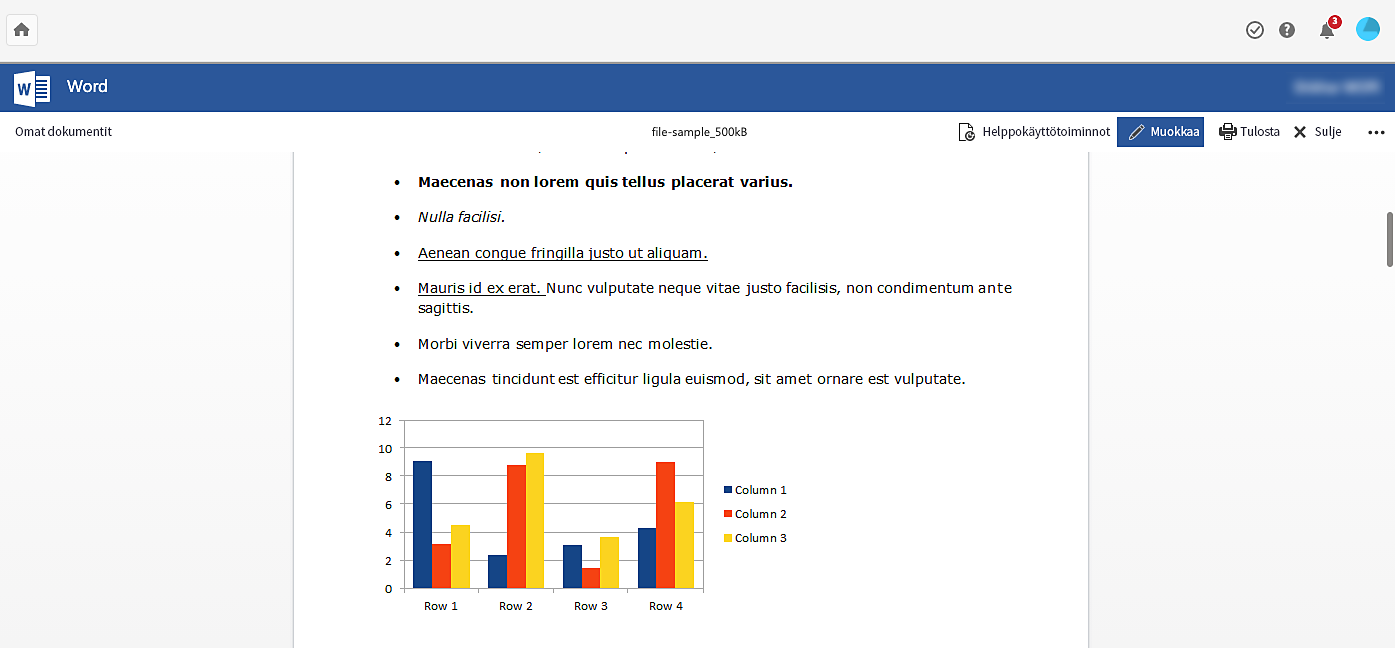Tiedostotyyppi
Microsoft Office -verkkopalvelu on nyt integroitu Acrobat-verkkopalveluun. Sen avulla voit helposti tarkastella ja muokata Microsoft Word-, Excel- ja PowerPoint-tiedostoja suoraan selaimessa.
|
|
Tuetut toiminnot |
|
Microsoft Word (.docx, .docm, .odt) |
Tarkasteleminen ja muokkaaminen |
|
Microsoft Word (.doc, .dot, .dotx) |
Vain tarkasteleminen |
|
Microsoft Excel (.xlsx, .xlsm, .xlsb, .ods) |
Tarkasteleminen ja muokkaaminen |
|
Microsoft Excel (.xls) |
Vain tarkasteleminen |
|
Microsoft Power Point (.ppt, .pptm, .pot, .potm, .potx, .pps, .ppsm) |
Vain tarkasteleminen |
|
Microsoft Power Point (.pptx, .ppsx, .odp) |
Tarkasteleminen ja muokkaaminen |
Word-, Excel- tai PowerPoint-tiedostojen tarkasteleminen
-
Kirjaudu Adobe ID:lläsi ja salasanallasi tai yhteisöpalvelutilisi (Facebookin tai Googlen) tunnistetiedoilla Acrobat-verkkopalveluun osoitteessa https://documentcloud.adobe.com.
-
Valitse Adobe Acrobatin kotisivun ylävalikkoriviltä Dokumentit ja avaa tiedosto napsauttamalla sen nimeä.
-
Voit palata Acrobat-verkkopalvelun kotisivulle napsauttamalla ikkunan vasemmassa yläkulmassa olevaa Koti-kuvaketta.
Word-, Excel- tai PowerPoint-tiedostojen muokkaaminen
Tiedostoon tehdyt muutokset tallennetaan automaattisesti Document Cloudiin.
-
Kirjaudu Adobe ID:lläsi ja salasanallasi tai yhteisöpalvelutilisi (Facebookin tai Googlen) tunnistetiedoilla Acrobat-verkkopalveluun osoitteessa https://documentcloud.adobe.com.
-
Valitse Adobe Acrobatin kotisivun ylävalikkoriviltä Dokumentit ja suorita sitten jokin seuraavista toiminnoista:
- Avaa tiedosto napsauttamalla sen nimeä. Valitse valikkorivin oikeassa yläkulmassa Muokkaa.
- Valitse tiedosto. Valitse oikeassa ruudussa Muokkaa <sovelluksen nimi> verkkokäyttöön. Jos olet esimerkiksi valinnut Word (.docx) -tiedoston, valitse Muokkaa verkossa verkkokäyttöön. Tiedosto avautuu muokkausta varten.
-
Kun olet lopettanut muokkauksen, voit palata Acrobat-verkkopalvelun kotisivulle napsauttamalla ikkunan vasemmassa yläkulmassa olevaa Koti-kuvaketta.
PDF-tiedoston muokkaaminen Word-, Excel- tai PowerPoint-tiedostona
Voit viedä PDF-tiedoston Word-, Excel- tai PowerPoint-tiedostoksi ja muokata sitä sitten helposti selaimessa.
Vaihe 1. Muunna PDF-tiedosto Word-, Excel- tai PowerPoint-tiedostoksi
-
Valitse Acrobat-verkkopalvelun kotisivun yläsiirtymispalkista Muunna > Vie PDF.
-
Valitse muunnettava PDF-tiedosto.
-
Valitse haluamasi vaihtoehto avattavasta Vie muotoon -valintaikkunasta ja valitse Vie <valittu muoto>-muotoon.
Lisätietoja on kohdassa PDF-tiedoston muuntaminen Word- tai Excel-tiedostoksi verkossa.
Vaihe 2. Muokkaa vietyä tiedostoa
Valitse Adobe Acrobatin kotisivun ylävalikkoriviltä Dokumentit ja toimi sitten seuraavasti:
- Avaa tiedosto napsauttamalla sen nimeä. Valitse valikkorivin oikeassa yläkulmassa Muokkaa.
Vaihe 3. Muunna muokattu tiedosto takaisin PDF-tiedostoksi
-
Valitse Acrobat-verkkopalvelun kotisivun yläsiirtymispalkista Muunna ja valitse sitten asianmukainen vaihtoehto – Word/Excel/PPT PDF-muotoon.
-
Valitse muunnettava tiedosto.
-
Valitse Muunna PDF:ksi -valintaikkunassa Jatka. Valittu tiedosto muunnetaan PDF-tiedostoksi.
Lisätietoja on artikkelissa PDF-tiedostojen luominen verkossa.